10 problemi WordPress più comuni che ogni utente deve affrontare e le loro soluzioni
Pubblicato: 2017-08-30A meno che tu non abbia riscontrato alcun problema sul tuo sito Web WordPress, non sarai noto se quel problema di WordPress si verifica solo a te o è uno dei problemi comuni di WordPress.
Non preoccuparti, ci siamo imbattuti tutti in questa sensazione; Sono l'unica persona ad affrontare questo?? Perché questo succede a me??
Francamente, nessuno degli errori che stai affrontando non viene affrontato solo da te (a meno che tu non abbia chiesto problemi di ordine speciale). WordPress ha recentemente festeggiato il suo 14° compleanno. Durante questi molti anni di viaggio, così tante persone hanno affrontato alcuni dei problemi di WordPress che stai affrontando ora.
Alcuni dei problemi di WordPress hanno richiesto un'attenzione speciale da parte degli esperti e la maggior parte di essi può essere risolta da solo. Grazie alla community di WordPress per aver condiviso i propri problemi e anche le soluzioni.
In questo post, abbiamo raggruppato alcuni dei problemi comuni di WordPress e le loro correzioni.
Problemi e soluzioni più comuni di WordPress
Barra laterale sotto l'errore di contenuto in WordPress
Schermo bianco della morte di WordPress
Post di WordPress che restituiscono l'errore 404
Correggi l'errore interno del server
Tempo massimo di esecuzione superato in WordPress
Problema di caricamento delle immagini e impossibile scrivere il file su disco in WordPress
Errori del feed RSS di WordPress
Errore di pubblicazione della pianificazione persa in WordPress
L'errore di sintassi in WordPress
Errore "Sei sicuro di volerlo fare" in WordPress
Barra laterale sotto l'errore di contenuto in WordPress
Questo problema è per lo più affrontato da tutti i principianti, anche da me stesso. La barra laterale viene visualizzata sotto i tuoi contenuti.
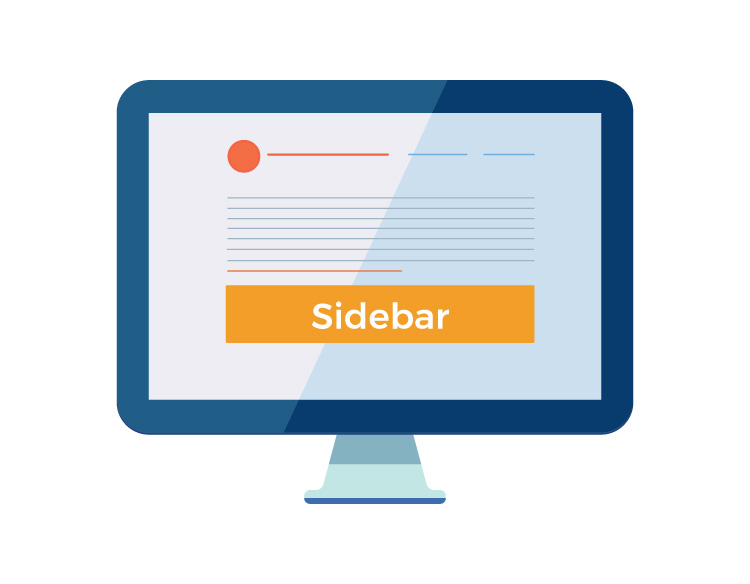
Motivi: il problema potrebbe essere con l'HTML o CSS del tuo tema (o) quando sei impegnato a personalizzare il tema WordPress potresti non aver chiuso il tag div o chiuso il tag div due volte.
Correzione: beh, conosci il trapano. Torna indietro e guarda le personalizzazioni che hai fatto, se il problema è con il tag div come menzionato sopra rimuovilo o aggiungilo in base all'errore che hai commesso.
Ciò può verificarsi anche quando le dimensioni della barra laterale superano il limite specificato dal tema per impostazione predefinita. Ad esempio, se il tema consente solo una barra laterale di 600 px e sto personalizzando la barra laterale su 900 px, anche tu potresti avere questo problema.
Schermo bianco della morte di WordPress
Questo è il peggior errore di WordPress per i principianti. C'è solo una pagina bianca vuota nessun errore nessun contenuto niente. Per questo solo questo è il problema peggiore e comune di WordPress per i principianti.
Motivi: ciò potrebbe essere causato dal plug-in, dal tema mal codificato o dalla visualizzazione di uno qualsiasi dei codici PHP nel tuo sito Web WordPress. Principalmente ciò si verifica a causa del limite di memoria PHP insufficiente.
Correzione: per risolvere questo problema devi accedere al lato server poiché il tuo sito Web è completamente vuoto. Accedi al tuo Cpanel e prova una di queste soluzioni.
Poiché è causato da vari fattori, questo problema può essere risolto solo per tentativi ed errori. Innanzitutto, disabilita tutti i plug-in e ricarica il tuo sito Web se il problema persiste, la parte dei plug-in è chiara.
Rimuovi il tuo tema personalizzato o il tema che hai installato ora e imposta il tema WordPress predefinito.
L'aumento del limite di memoria PHP è l'ultima opzione, l'abbiamo già trattato in dettaglio nel nostro post precedente, per favore dai un'occhiata
Lettura consigliata:
Come aumentare la memoria in WordPress PHP.ini facilmente da soli
Post di WordPress che restituiscono l'errore 404
Questo è uno dei problemi comuni di WordPress che puoi vedere anche sui siti Web professionali. Quando colpisci una pagina che non può essere recuperata dall'FTP, verranno mostrate le 404 pagine dal design accattivante.
Motivo: il motivo più comune è il permalink che è l'URL della pagina potrebbe essere modificato o la pagina potrebbe terminare con 404 pagine. Un altro motivo potrebbe essere un raro scenario che il file .htaccess potrebbe essere stato danneggiato.
Correzione: puoi correggere facilmente il permalink dalla dashboard di WordPress stessa. Accedi alla dashboard di WordPress e vai su impostazioni> permalink. È sempre meglio scegliere l'opzione Nome post e salvare le impostazioni.
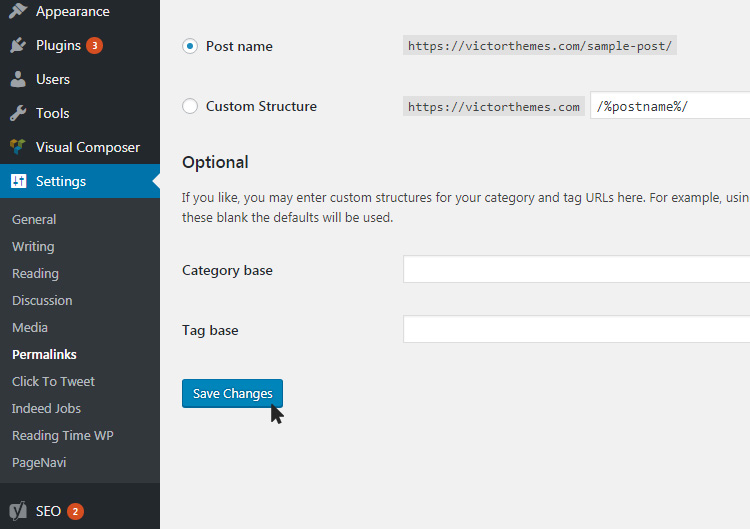
Per modificare il file .htaccess basta copiare il codice qui sotto e inserirlo nel tuo file .htaccess sul server del tuo sito WordPress.
# INIZIA WordPress
RewriteEngine attivato
Riscrivi Base /
RewriteRule ^index\.php$ – [L]
RiscriviCond %{REQUEST_FILENAME} !-f
RiscriviCond %{REQUEST_FILENAME} !-d
RewriteRule. /indice.php [L]
# FINE WordPress
Correggi l'errore interno del server
L'errore interno del server è anche noto come "500 Errore interno del server" . Questo messaggio di errore viene visualizzato quando il server non è in grado di individuare e mostrare che questo è il problema.
Motivi: il motivo più comune sarà un problema con il plug-in o il file della funzione del tema. Gli altri saranno la corruzione del file .htaccess e il limite di memoria PHP che abbiamo visto sullo schermo bianco della morte.
Correzione: rimuovi il plug-in che hai installato di recente e verifica se il problema è stato risolto. Nella maggior parte dei casi, anche i plug-in obsoleti causeranno questo problema, quindi prova a rimuovere i plug-in obsoleti.
Sempre per il tema, è necessario rimuovere il tema corrente e impostare il tema predefinito
Per il file .htaccess danneggiato devi accedere al tuo Cpanel e rinominare il file come .htaccess_corrupt , ricaricare la pagina e vedere se il problema è stato risolto; rimuovere il file .htaccess danneggiato. Quindi esegui i passaggi di impostazione del permalink menzionati nelle pagine 404 e crea un nuovo file .htaccess con il codice fornito nella sezione 404 pagine.
Tempo massimo di esecuzione superato in WordPress
Questo è un altro problema comune di WordPress che riscontri quando aggiorni il tuo tema o carichi un nuovo tema. Questo errore si verifica quando i file non sono entrati nel server all'interno del server gate è aperto.
Motivi: il tempo di esecuzione indicato sul lato server è basso in modo che l'intero file non possa entrare nel server entro il tempo specificato. Un altro motivo potrebbe essere che la dimensione del nuovo file del tema è maggiore della dimensione del file specificata per accedere al server.
Correzione: se il tuo provider di hosting ti consente di accedere al file php.ini , puoi aumentare manualmente il limite di memoria e il tempo di risposta. Usa il seguente codice nel tuo file php.ini

upload_max_filesize = 720 M
post_max_dimensione = 64M
limite_memoria = 1024 milioni
tempo_esecuzione_max = 180
Per una guida dettagliata, le righe guardano il nostro post sul file Aumenta la memoria nel file PHP.ini di WordPress.
Problema di caricamento delle immagini e impossibile scrivere il file su disco in WordPress
Questo problema non ti consentirà di caricare alcuna immagine sul tuo sito Web WordPress, anche se le immagini caricate le immagini nella galleria verranno visualizzate come immagini rotte.
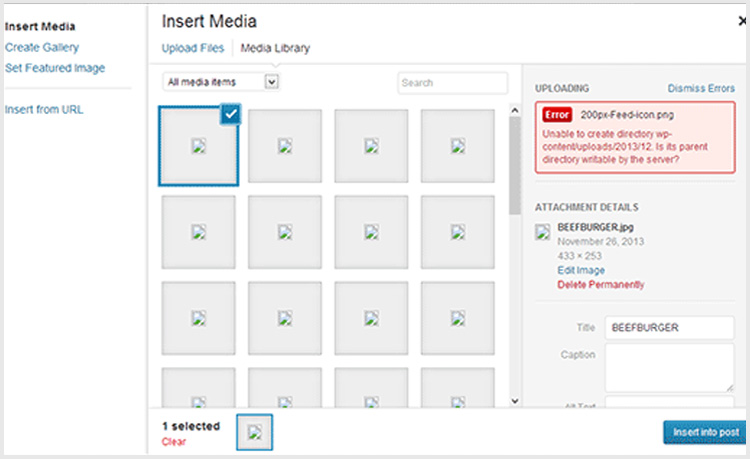
Motivo: il motivo sono i permessi di file errati sui file di caricamento nella directory di WordPress. Nella directory del server, puoi vedere i file denominati upload all'interno della tua directory di WordPress, la sua autorizzazione dovrebbe essere modificata accidentalmente durante la manutenzione del server.
Correzione: la correzione per questo è modificare l'autorizzazione del file. Per questo, devi accedere al Cpanel del tuo server. In WordPress, la directory trova il contenuto wp > caricamenti.
Qui dobbiamo cambiare i permessi della directory e i permessi del file. Ora nella cartella dei caricamenti fai clic con il pulsante destro del mouse e seleziona Autorizzazioni file.
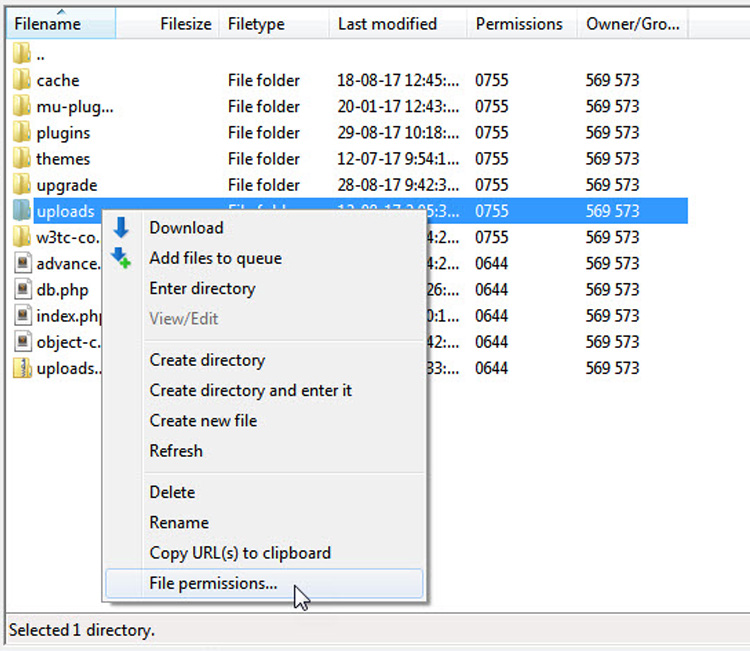
Innanzitutto, dobbiamo modificare l'autorizzazione della directory per accedere alle cartelle. Assegna il valore numerico a 744 , seleziona il pulsante di opzione "Applica solo alle directory". E dai ok. Se l'autorizzazione 744 non funziona, provare il valore 755.
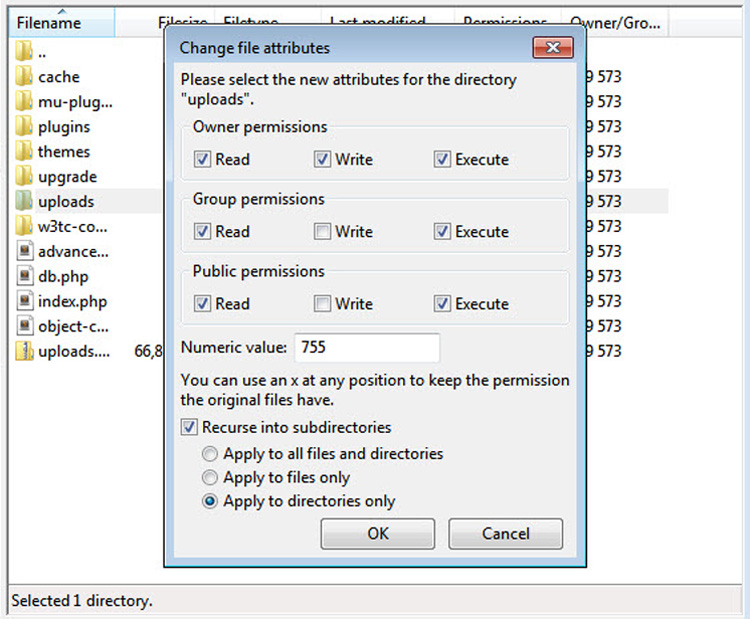
Successivamente, dobbiamo modificare i permessi dei file, per renderli accessibili. Per questo, fai nuovamente clic con il pulsante destro del mouse sul file di upload nella directory wp-content e seleziona i permessi del file.
In quello imposta il valore numerico su 644 e seleziona il pulsante di opzione "Applica solo ai file" e fai clic su OK.
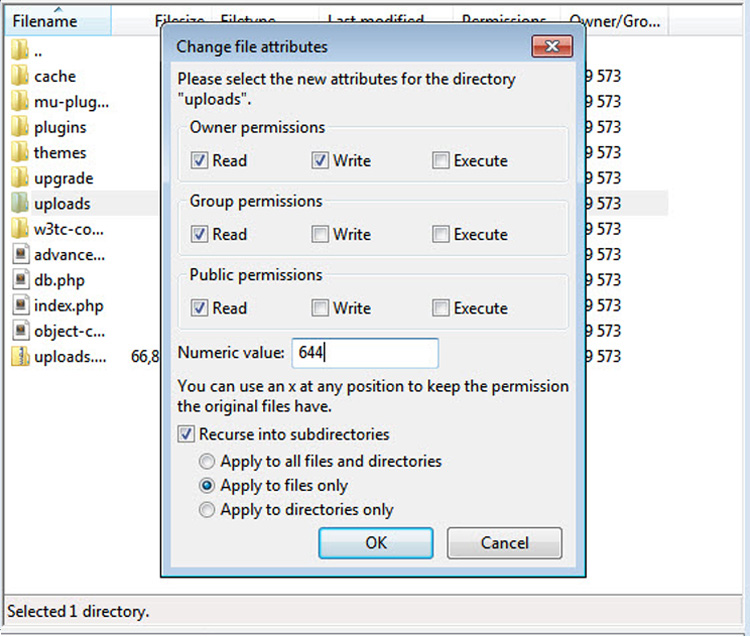
Errori del feed RSS di WordPress
Questo è uno dei problemi più comuni di WordPress che le persone di solito trovano che cercano il loro feed RSS per condividere facilmente i contenuti del loro sito web. L'errore potrebbe essere simile a questo.
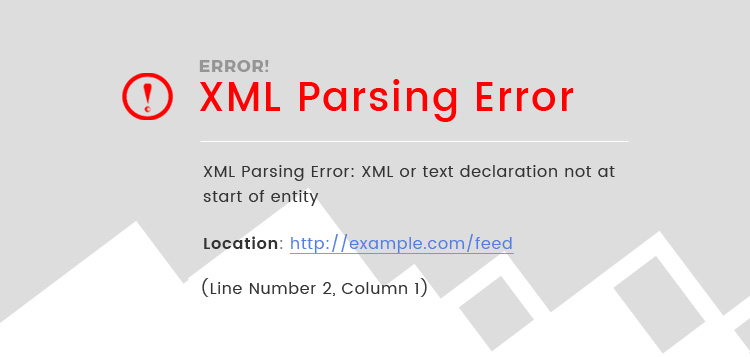
Motivo: una formattazione inadeguata del feed RSS potrebbe causare questo problema. WordPress mantiene RSS in un formato XML sensibile; anche un'interruzione di riga può rovinare il tuo RSS.
Ad esempio, se hai modificato i file functions.php nel tuo tema o plugin e hai lasciato un'interruzione di riga in più prima o dopo la chiusura di PHP. A volte, mentre aggiungiamo frammenti di codice, possiamo aggiungere PHP di chiusura extra.
Correzione: se hai apportato modifiche al file functions.php, dai un'occhiata alle modifiche e risolvi il problema di formattazione. Oppure puoi utilizzare il plug-in Fix My Feed RSS Repair
Errore di pubblicazione della pianificazione persa in WordPress
Per un ragazzo come me con un programma serrato, scrivevo post e li programmavo. Una cosa più importante nell'avere un blog è la coerenza del post. Questa particolare funzionalità predefinita di WordPress è la mia preferita (anche se non uso molto l'editor di testo di WordPress).
Motivo: non so se questo problema di WordPress prevale ancora, ma conoscevo abbastanza bene la versione 3.5 di WordPress . Il motivo potrebbe essere qualche bug con la versione principale
Correzione: ci aspettiamo WordPress 5.0 con molte più nuove funzionalità ora, anche se stai riscontrando questo problema utilizzando questo plug-in WP Scheduled Posts. Oppure, se stai utilizzando un'app di calendario come Coschedule, puoi pianificare il tuo post dal calendario stesso.
L'errore di sintassi in WordPress
Tutti i principianti dovranno affrontare questo problema comune di WordPress. Quando siamo interessati a personalizzare il nostro tema o funzionalità, cerchiamo il codice e proviamo il codice da soli o semplicemente incolliamo il codice che abbiamo trovato.
Motivo: quando il codice che abbiamo copiato o il codice che abbiamo aggiunto non è formattato correttamente, troverai questo errore.
Correzione: la parte divertente è che quando abbiamo incasinato il codice non possiamo accedere al nostro sito Web WordPress. Per risolvere questo problema devi accedere al tuo server Cpanel, trovare il file su cui hai effettuato la personalizzazione e ripristinarlo alla sua condizione originale rimuovendo il codice aggiuntivo che hai aggiunto.
Errore "Sei sicuro di volerlo fare" in WordPress
Puoi vedere questo errore nel tuo pannello di amministrazione quando aggiorni un post o un'azione che richiede il caricamento della pagina di nuovo.
Motivo: il motivo è il plug-in o il tema che ha perso la chiave Nonce. Nonces aggiunge un livello di sicurezza per proteggere gli URL, i moduli e le chiamate ajax di WordPress dagli abusi. Questa chiave viene utilizzata da WordPress per controllare l'URL dell'amministratore, quando il controllo fallisce viene visualizzato il messaggio di errore.
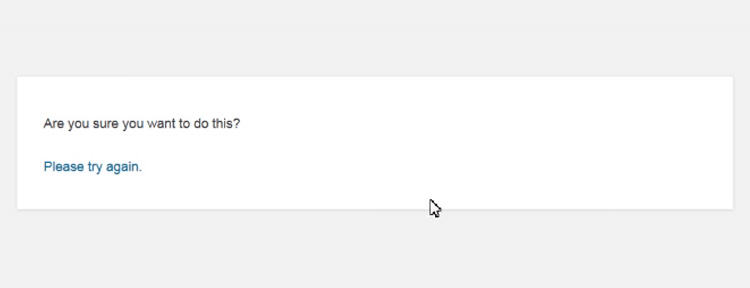
Correzione: la causa più comune sarà il tema o il plug-in. Se ti capita di vedere questo messaggio dopo l'installazione o l'aggiornamento di un determinato plug-in, prova a disattivare il plug-in e prova l'azione per vedere se il messaggio di errore si ripresenta.
Se lo vedi dopo aver installato un nuovo tema o aggiornamento del tema, prova a cambiare il tema alla versione predefinita e prova ad eseguire l'azione per vedere se il messaggio di errore si ripresenta.
Quando non riesci a capire quale plug-in sta causando il problema per disattivare tutti i plug-in, per essere più precisi disattiva i plug-in anche dal tuo Cpanel. Prova ad attivare i plugin uno per uno e prova a fare l'azione che ha mostrato il messaggio di errore. Quando si attiva un particolare plug-in, viene visualizzato il messaggio, quindi quello deve essere il plug-in che causa il problema.
Se il problema persiste, esegui un backup e ripristina il tuo sito Web WordPress.
